La plateforme vous permet de déposer et de valoriser vos données.
Les cartes permettent à tous de prendre rapidement connaissance de vos données, pour cela, rien de plus efficace de le mettre en couleur avec style !
Pour cela deux solutions ;
- soit en utilisant l'éditeur en ligne
- soit en réutilisant vos styles déja utilisé dans votre environnement bureatique (en copiant, collant un fichier intéropérable de style : un . SLD)
1. L'éditeur en ligne
Vous pouvez également donner du style à vos données géographiques, directement à partir d' une interface simple et conviviale.
Pour y accéder éditer vos ressources, cliquer sur l'onglet Service OGC, choisir votre ressource et cliquer sur le bouton configurer le service.
L'interface vous permet de changer les couleurs, les épaisseur de trait, de réaliser un analyse thématique simple...
Bonne découverte !
2. L'import de vos styles
Veuillez suivre le tutoriel pour appliquer simplement vos styles déja défini par vos soins dans votre environnement.

A partir d'un logiciel SIG, vous avez défini votre style (couleur basé sur un attribut particulier, par exemple).

Sous Qgis, faites un clic droit sur votre couche d'intérêt , pour aller sur propriétés.
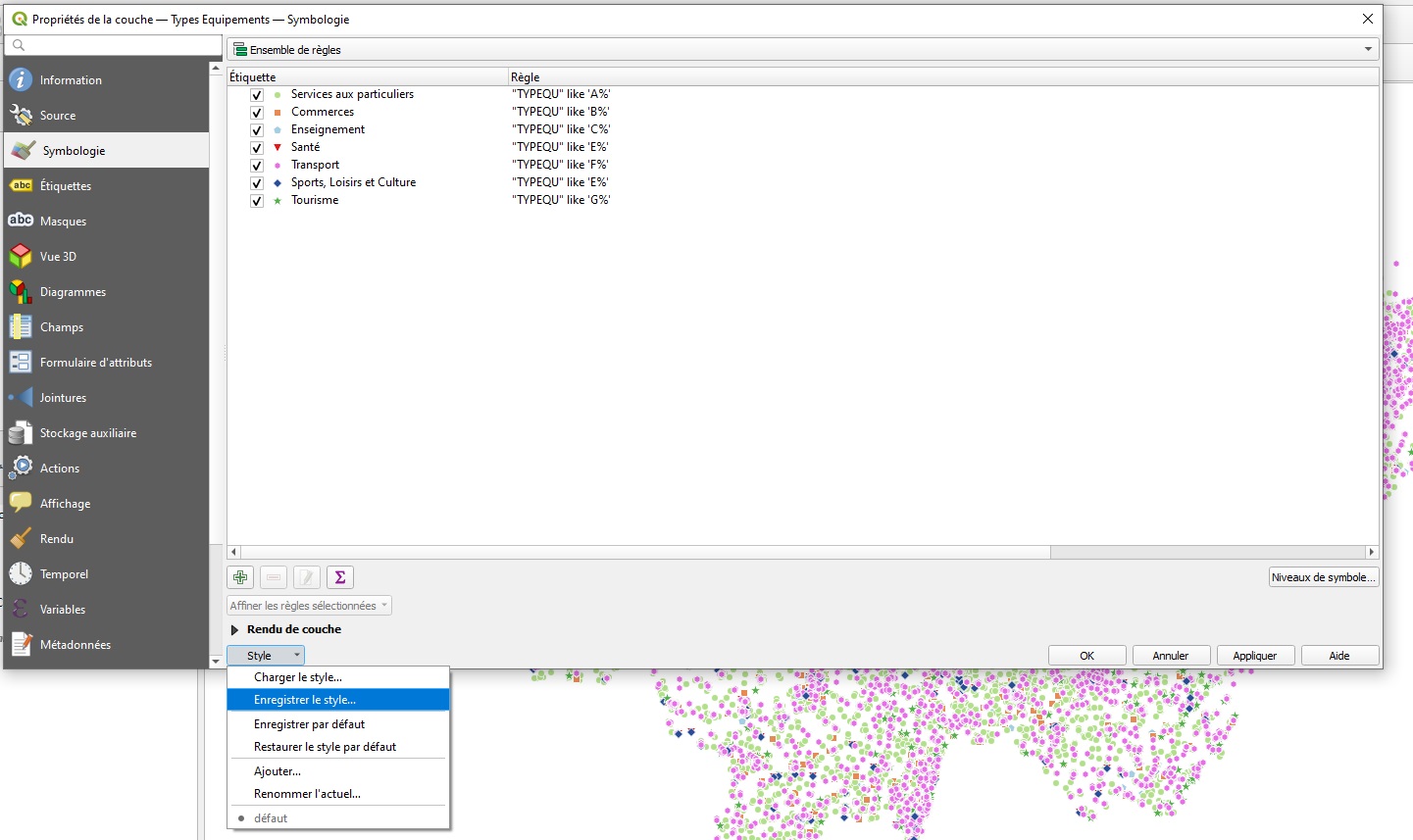
Dans l'onglet dédié symbologie, cliquer style, puis enregistrer le style
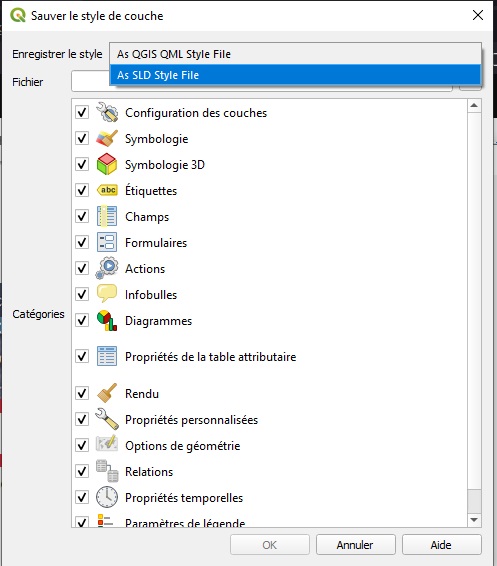
Choisir le format SLD (Simple Layer Description)
Sauvegarder avec un nom de fichier explicite
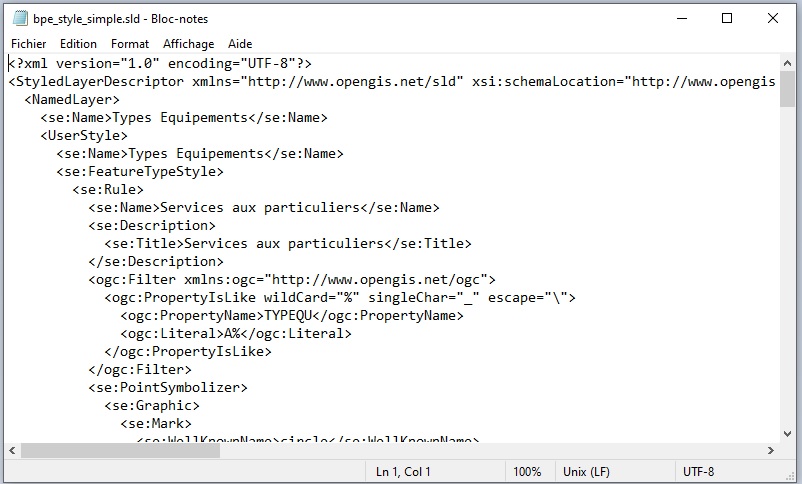
Le fichier SLD est un fichier texte lisible, par l'ensemble des éditeurs de texte, montrant l'ensemble des instructions à réaliser.
Ce fichier est interopérable avec la plateforme, votre style peut s'appliquer aux données déposées.
Aller sur la plateforme, pour éditer vos ressources (vos données déposées), en vous appuyant sur le guide utilisateur.
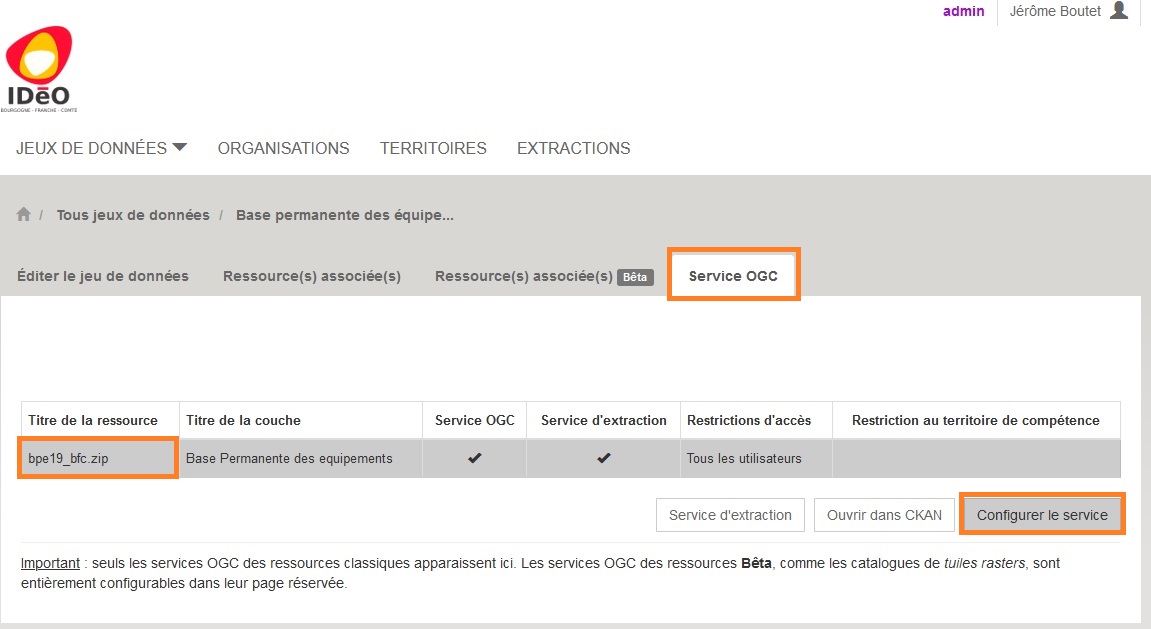
Cliquer sur l'onglet Service OGC, selection la ressource (ici bpe19_bfc.zip) et cliquer sur Configurer le service.
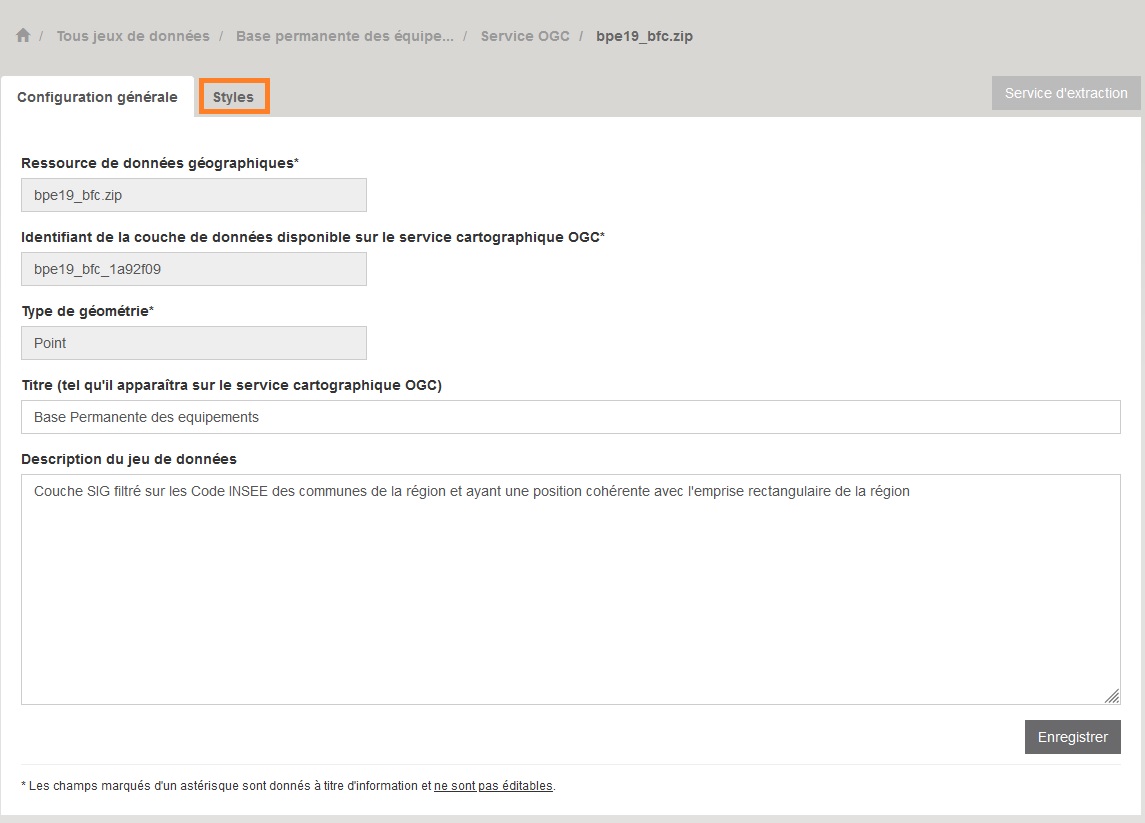
Cliquer sur l'onglet Style pour activer l'onglet spécifique
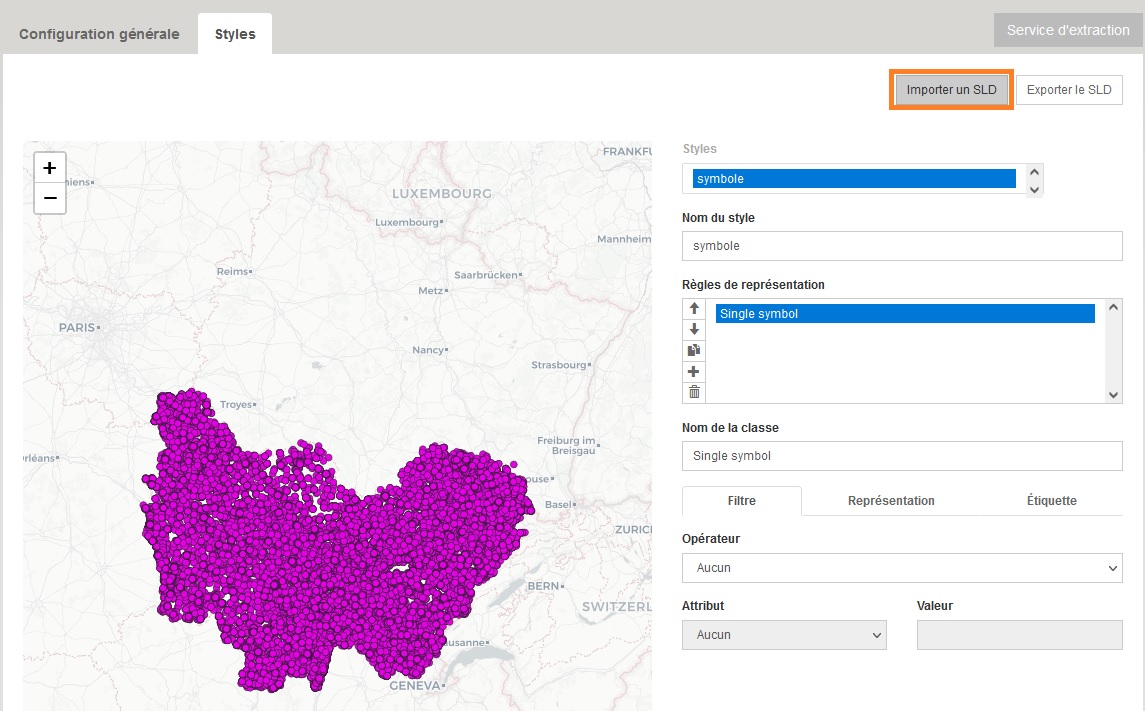
Cliquer sur le bouton import SLD
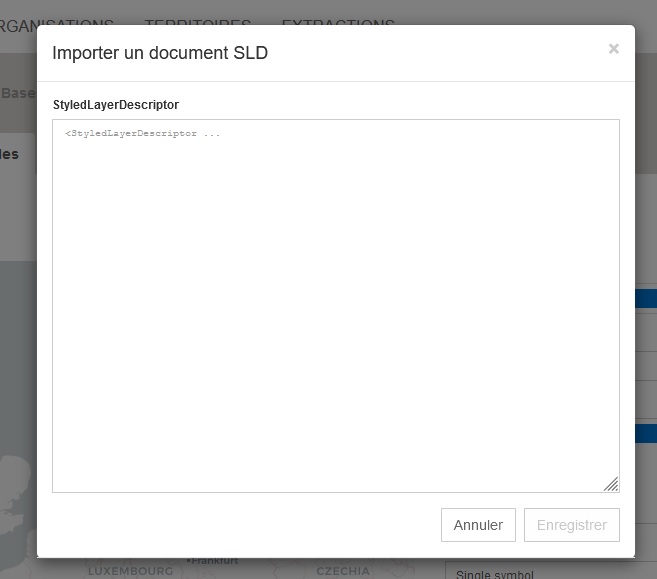
La plateforme vous indique d'importer un document SLD, en fait il vous suffit de copier, coller le texte, ouvert via l'éditeur de texte.
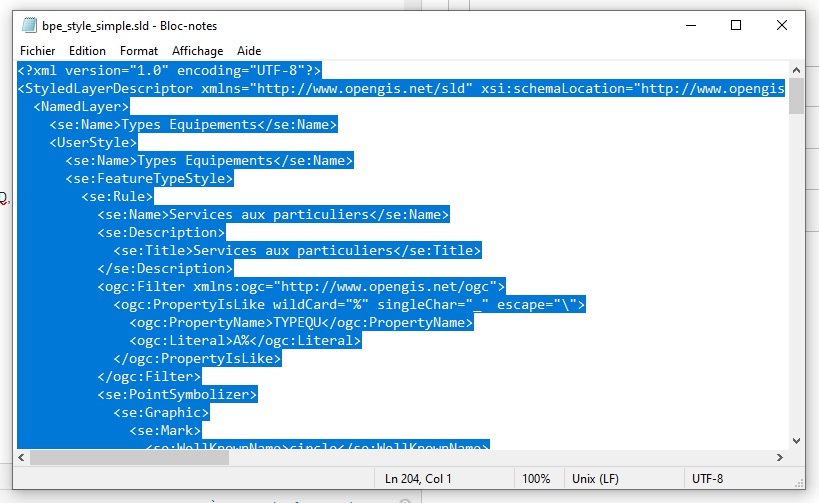
Pour ne rien oublier, cliquer avec votre clavier les deux bouton CTRL et A (CTRL+ A) pour tout sélectionner.
Edition , copier ou les deux boutons CTRL + C
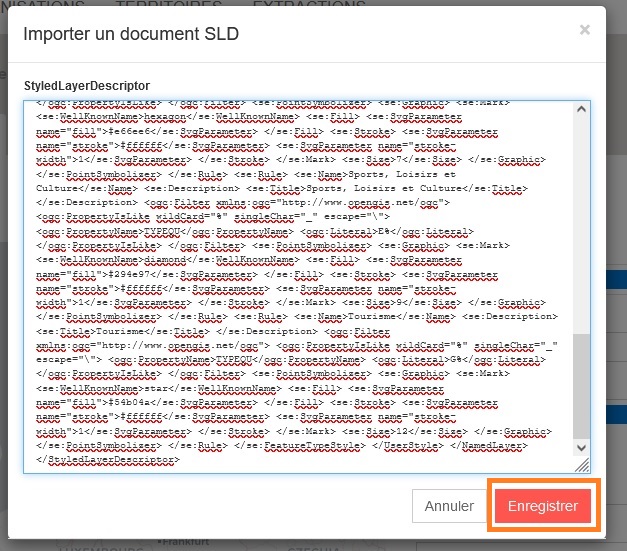
Revenez sur la fenetre ouverte de la plateforme, et clic droit coller ou taper simultanément les touches CTRL et V (CTRL+V).
Le texte (toutes les instructions seront collées).
Cliquer sur le bouton enregistrer.
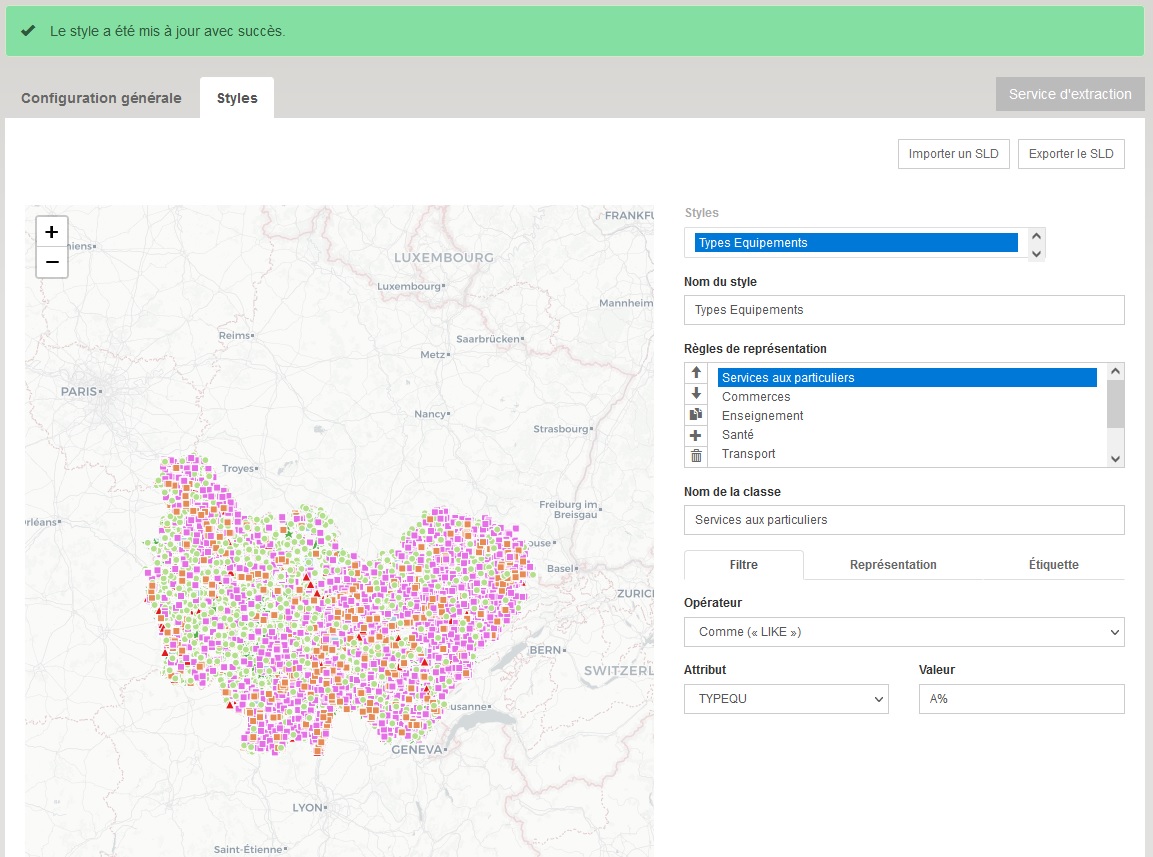
Et Voilà, votre donnée est avec le style que vous avez réalisé, en quelques clics !
Cette représentation par défaut sera visible dans l'aperçu et dans l'ensemble des cartes utilisant cette donnée.
Attention, cependant, la donnée déposée doit avoir la même structure (nom de colonnes que la donnée utilisée "localement").
